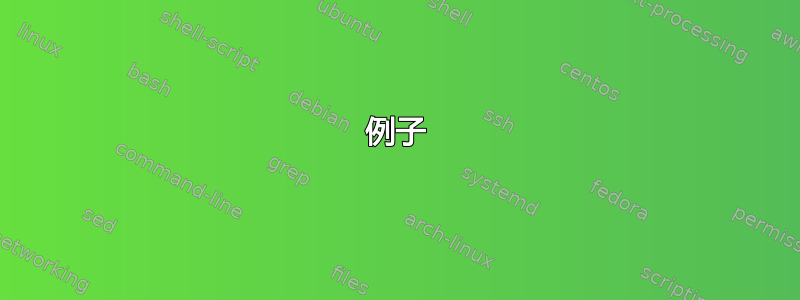
我从很久以前就一直面临这个问题。每当我将包含数据(数字或文本)的表格从 Excel 复制到 Powerpoint 时,大多数情况下,数据前都会出现大量空格,而这些空格在 Excel 文件中从未存在过。
清除它们需要花费很多时间。我遵循了以下一些方法,效果好坏参半:
使用替换功能,但主要是它还可以消除其他文本之间的所有空格
手动删除每个空格
尝试将数字保持在简单的数字格式,消除数字前的空格,但这并不能解决文本前的空格问题
我在使用 Office 2007、2010 和 2013 时都遇到过这个问题。
答案1
这不是 Excel 或 PowerPoint 中的错误,我认为我能够找出其原因,并且解决方案也并不遥远。
我认为发生的情况是您在 Excel 中使用的日期/文本/负数/正数格式导致了这种情况。
例如,在我使用的表格中,我想要:
- 负数为:(52.3)而不是-52.324
- 正数为:23.7,而不是 23.687
- 零为:- 而不是 0.0
因此,当进入“更多数字格式”对话框中的“自定义”类别时,格式显示为:
_(* #,##0_);_(* (#,##0);_(* "-"??_);_(@_)
因此,当将数字粘贴到 PowerPoint 中时,我猜想它保存了所有字符空间,因此我阅读了 Microsoft 的自定义格式创建或删除自定义数字格式,我建议你也应该这样做,以防你想创建自己的自定义格式。
然后我将那段可怕的文字替换为:
*0.0;(0.0);-*
瞧!
希望这能帮助那些仍然面临此问题的人。:)
答案2
尝试在 PowerPoint 中创建一个空白表,然后从 Excel 复制粘贴内容。
答案3
是的,这个问题已经存在一段时间了。也许理想的解决方案是让 Microsoft 认识到这个问题并从他们的角度进行修复。
不过,让微软倾听并认识到这一点又是另一个问题。我建议抓住一切机会提供反馈,如果您有支持,请提出问题。微软有电子邮件/支持联系人,因此可能可以通过这种方式提出问题。
在我们等待理想的解决方案时,一个可能的解决方法是:
- 在 Excel 中用其他很少使用的临时字符替换空格(例如 ~、| 或 ^)
- 将数据从 Excel 复制到其他应用程序(可以是 Powerpoint、Word 等)。
- 从其他应用程序中,选择粘贴的表格,然后用空内容替换所有空格
- 从其他应用程序,在粘贴的表格仍处于选中状态时,将步骤 1 中使用的临时字符全部替换为空格
答案4
我所做的是在工作簿中创建另一张工作表,并将单元格与“与”号 ( &) 符号合并。
并对要复制的单元格进行引用,不带空格。
例子
原始 Sheet1 中的 4 个单元格包含以下数据。
CELL.A1 CELL.B1 CELL.C1 CELL.D1
在新工作表中输入以下公式。使用“&”符号可以合并单元格。(这就是诀窍)
=sheet1!A1&sheet1!B1&sheet1!C1&sheet1!D1
结果是
CELL.A1CELL.A2CELL.A3CELL.A4
没有空格。


